Liferayサポートは、特定のサードパーティ製品を他の製品よりも推奨したり、推奨したりすることはありません。 Liferayは、これらの製品に関して、ここに記載されている指示や参照されている指示には一切責任を負いません。 これらの原則の実施は、すべて加入者の責任となります。
これは、Liferay Portal 6.1および6.2のドキュメント・メディア・ライブラリの設定と使用方法のガイドです。 適切な情報を提供して、それが適切に評価され、活用されるようにすることが目的である。
決議
一般的な設定
デフォルトでは、Liferay Portal 6.1と6.2は、ローカルのファイルシステムリポジトリにファイルを保存するFileSystemStoreを使用するように設定されています。 このプロパティを使用して、別のドキュメント ライブラリ ストア オプションを選択することで、ストアまたはストレージ方法を変更することができます。 dl.store.impl=
ドキュメントライブラリのストアオプション
-
com.liferay.portlet.documentlibrary.store.AdvancedFileSystemStoreAdvancedFileSystemStoreはファイルを複数のディレクトリに分散し、ファイルシステムの制限を回避します。 このストアは、クラスタ化された環境や非クラスタ化された環境での小規模・大規模なデプロイに使用することができます。 Liferayはファイルレベルのロックを実装していないので、ファイルロックをサポートしているSANを使用している場合にのみ使用してください(最新のものはほとんどそうですが、確実にSANのドキュメントを確認してください)。 ドキュメントを保存するパスは、Portal.propertiesのdl.store.file.system.root.dirプロパティを使用しても設定されます。 AdvancedFileSystemStore 'のコードベースは、Liferayによって作成され、維持されています。
-
com.liferay.portlet.documentlibrary.store.DBStoreSANが利用できず、ファイルをデータベースに保存する必要がある場合は、クラスタ環境ではDBStoreを使用します。 DBStoreのコードベースは、Liferayによって作成・管理されています。
-
com.liferay.portlet.documentlibrary.store.FileSystemStoreこれは、6.1EEおよび6.2EEのデフォルトストアです。 ファイルシステムにファイルを保存したい場合は、このストアを使用してください。 ドキュメントを保存するパスは、portal.properties の dl.store.file.system.root.dir プロパティを使用して設定されます。クラスタ化された環境や大規模な環境では、パフォーマンスの制限があるかもしれません。 FileSystemStoreのコードベースはLiferayによって作成され、維持されています。
-
com.liferay.portlet.documentlibrary.store.S3StoreAmazonのシンプルストレージサービスを利用して書類を保管する場合は、このストアを利用します。 このストアを使用する場合は、portal.propertiesで設定する必要がある追加設定があります。
-
com.liferay.portlet.documentlibrary.store.JCRStoreJCR-170準拠の店舗です。 JCRStoreの唯一の特徴は、データベースにファイルを保存する機能です。JCR-170準拠のストアで、ファイルを保存するSANを持っていない場合の小規模なデプロイメントに利用できます。 Jackrabbitは、ファイルシステム上に保存する際のファイルロックの問題を考慮していないため、クラスター化された環境では、トランザクションデータベースと組み合わせて使用してください。 portal.propertiesにはいくつかのjcrプロパティがあり、追加の設定は ${liferay.home}/data/jackrabbit/repository.xmlで行います。このオプションを選択した場合、必ずトランザクションデータベースを使用してください。 大規模な展開では、JCRStore を取り巻くパフォーマンスに影響があるかもしれません。 JackrabbitのコードベースはApacheによって作成・保守されています。
クラスタ設定テスト
ドキュメントライブラリのファイルリポジトリを正常に共有しているかどうかを知るにはどうすればいいですか? Node1とNode2の2つのノードを使用して、簡単なテストを行うことができます。 Node1では、ドキュメントライブラリにファイルをアップロードします。 今度はNode2に行って、ファイルがダウンロードできるかどうか確認してみましょう。 ファイルを見ることができ、指定したドキュメントライブラリフォルダ(例えばdl.store.file.system.root.dir経由)に対応するデータが含まれていれば、設定は正しいです。 ただし、何らかの理由でダウンロードできない場合は、設定を再確認する必要があります。
ファイルの移行
適切な移行を行わずにDLストアを切り替えると、以前にアップロードしたファイルにアクセスできなくなります。
ベストプラクティス
本番に入る前に、クラスタリングの可能性があるかどうかを判断する必要があります。 ある場合は、クラスタ環境に適したドキュメントライブラリストアを選択して、移行の心配がないようにしておきましょう。 たとえば、FileSystemStore はローカル ファイル システム上にのみファイルを保存し、クラスタ環境では使用できないため、FileSystemStore は使用しないでください。
すでにファイルのアップロードを開始している場合は、ドキュメント ライブラリ ストアを切り替えないようにしてください。 その結果、以前使用していたストアにアップロードしたファイルが失われてしまうことになります。
ファイルが物理的にデータベースやファイルシステムに保存されている場合は、これらのファイルを編集しないように注意する必要があります。 そのため、物理ファイルやディレクトリの名前やパスを変更しても、ドキュメントライブラリはそのファイルを見つけることができません。
バックエンド
ドキュメントメディアとライブラリは、一般的にファイルデータをデータベースとファイルシステムの2つの場所に保存します。 ファイルシステム上の実際のファイルの場所へのパスを含むメタデータがデータベースに格納されます(dl*テーブルを参照)。 物理的なファイルは、利用するドキュメント・ライブラリ・ストアのタイプに応じて、ファイルシステムまたはデータベースに保存されます。